음악이 재생될 때 Spotify 모바일 폰에서 잠금 화면에 제어판 위젯이 표시되어 앨범 아트를 표시하고 현재 음악을 재생, 일시 정지 또는 건너뛸 수 있습니다. 이 위젯에서 앨범 아트를 탭하여 전체 화면으로 확장하여 더욱 미적인 모습을 만들 수도 있습니다. 사용할 수 없는 경우 Spotify 음악 위젯, 이렇게 고치세요 Spotify 잠금 화면이 아닌 음악을 연주하다. 기사의 마지막에 도달하면 틀림없이 문제가 없을 것이다.
컨텐츠 가이드 1부. 왜 Spotify 잠금화면에 표시되지 않나요?2부. 6가지 수정 사항 Spotify 잠금 화면에서 작동하지 않음3부. 플레이를 위한 최고의 수정 Spotify 잠금 화면의 음악4 부. 결론
가요 Spotify 위젯이 휴대폰 잠금 화면에 표시되지 않습니까? 이 경우는 항상 그런 것은 아니지만 가끔씩 발생합니다. 왜 Spotify 잠금 화면에서 음악을 재생할 수 없습니까? 다음과 같은 이유로 인해 발생할 수도 있습니다.
그것이 무엇이든, 다음과 같은 문제는 Spotify 잠금 화면에 위젯이 표시되지 않는 것은 매우 실망스러울 수 있습니다. 따라서 다음 부분에서 문제를 해결하는 방법을 다루겠습니다.
Android나 iPhone을 사용하든, Spotify'의 재생 컨트롤은 잠금 화면에서 바로 액세스할 수 있습니다. 따라서 앱을 열지 않고도 눈 깜짝할 새에 다음 트랙으로 재생, 일시 정지 또는 건너뛸 수 있습니다. 얻을 수 없습니다 Spotify 휴대폰 잠금 화면에 표시할 항목은 무엇입니까? 다음은 수정 가능한 방법입니다. Spotify 잠금 화면에서 음악을 재생하지 마세요. 우리는 그 중 하나도 무시하지 않고 각 문제 해결 단계를 수행하는 것을 제안합니다.
왜 내 Spotify 위젯이 잠금 화면에 표시되지 않습니까? 때때로, Spotify 앱은 서버 측 문제로 인해 휴대전화에서 제대로 작동하지 않을 수 있습니다. 이런 경우 특정 기능이 작동하지 않을 수 있습니다. 이 가능성을 확인하려면 @ 계정을 방문하세요.SpotifyTwitter의 상태를 통해 다음에 대한 업데이트를 제공할 수 있습니다. Spotify의 현재 상태입니다. 또한 확인할 수 있습니다. SpotifyDowndetector와 같은 웹사이트에서 서버 상태를 확인하여 중단이 있는지 확인하세요. Spotify 위젯.

어떻게 고치는 지 Spotify 잠금 화면에서 음악을 재생하지 않으셨나요? 마지막으로 업데이트한 것은 언제였나요? Spotify 앱? 더 오래된 Spotify 릴리스가 음악 재생에 버그가 있을 수 있습니다. Spotify 8.8.26 이상은 음악 위젯을 지원하므로 업데이트하세요. Spotify 앱을 최신 버전으로 업데이트하면 문제가 해결될 것입니다.
iOS에서, 열 앱 스토어 > 찾기 Spotify > 업데이트.
Android에서, Google Play Store로 이동하여 내 앱 및 게임으로 이동합니다. 업데이트가 있는지 확인합니다. Spotify 앱을 사용할 수 있으면 업데이트를 탭하세요.

당신이 얻은 경우 Spotify 최신 버전으로 업데이트했는데도 잠금 화면 음악 플레이어가 작동하지 않는다면, 문제는 사용 중인 기기와 관련이 있을 수 있습니다. 따라서 수정하려면 Spotify 잠금 화면에서 음악을 재생하지 않으려면 휴대폰이 최신 OS 버전으로 업데이트되어 있는지 확인하세요.
iOS에서, 설정 > 소프트웨어 업데이트로 이동하여 iPhone에 보류 중인 업데이트가 있는지 확인하세요. 추가하려면 Spotify 위젯을 사용하려면 iPhone이 iOS 16 이상이어야 합니다.
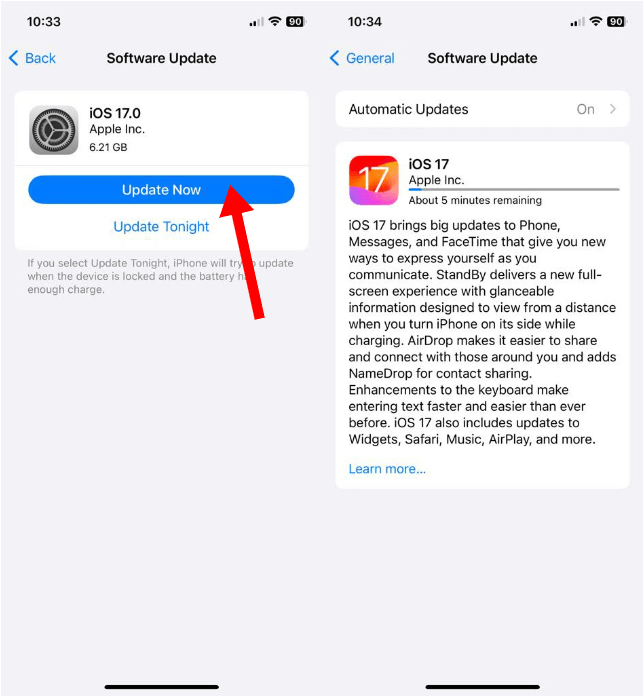
Android에서, 기기의 설정 앱을 엽니다. 시스템 > 시스템 업데이트를 탭합니다. 업데이트가 있으면 몇 초 후에 여기에 로드됩니다. 없으면 업데이트 확인을 탭합니다. 마지막으로 오른쪽 하단에 있는 녹색 다운로드 및 설치 버튼을 탭합니다. 휴대전화가 재부팅되면 최신 OS가 실행됩니다.
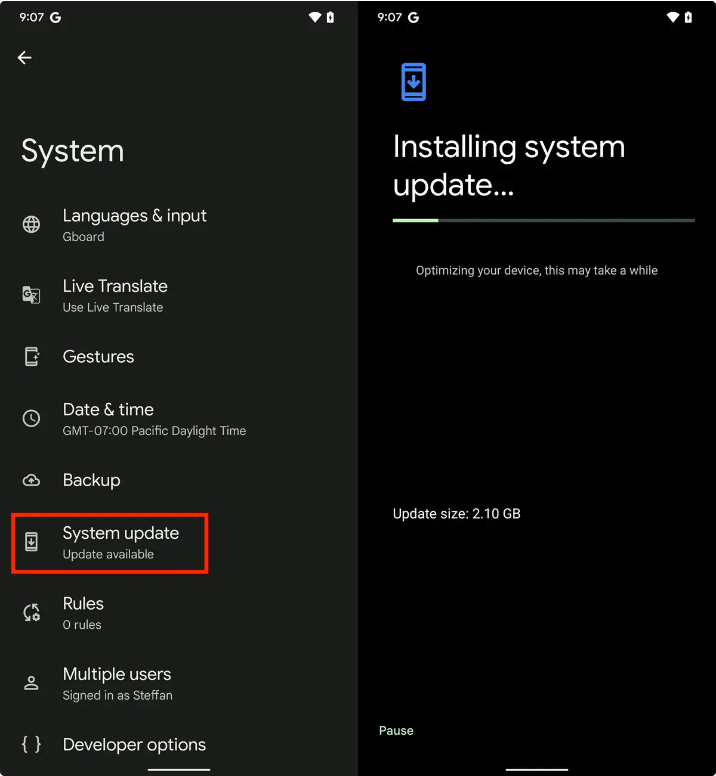
왜? Spotify 잠금 화면에서 노래를 재생하지 못하나요? 또 다른 이유 Spotify 잠금 화면에 나타나지 않을 수 있는 것은 알림을 비활성화한 경우입니다. 알림은 잠금 화면 음악 플레이어를 포함하여 앱별로 대부분의 잠금 화면 요소를 처리합니다. 따라서 해야 할 일은 알림과 권한을 활성화하는 것입니다. Spotify 아래 단계에 따라
Android에서, 기기의 설정 앱으로 이동합니다. 앱 > 앱 및 알림(또는 비슷한 이름의 메뉴 항목)을 탭하고 다음을 찾습니다. Spotify 목록에서 알림을 탭하고 알림 허용 옆의 토글을 활성화합니다. 잠금 화면 옵션도 활성화되어 있는지 확인합니다.
iOS에서, iPhone의 설정 앱으로 이동합니다. 검색하여 선택합니다. Spotify. 알림을 탭합니다. 다음 화면에서 알림 허용 옆에 있는 토글을 활성화합니다. 알림 메뉴 아래에서 잠금 화면 옆에 있는 상자를 체크합니다.
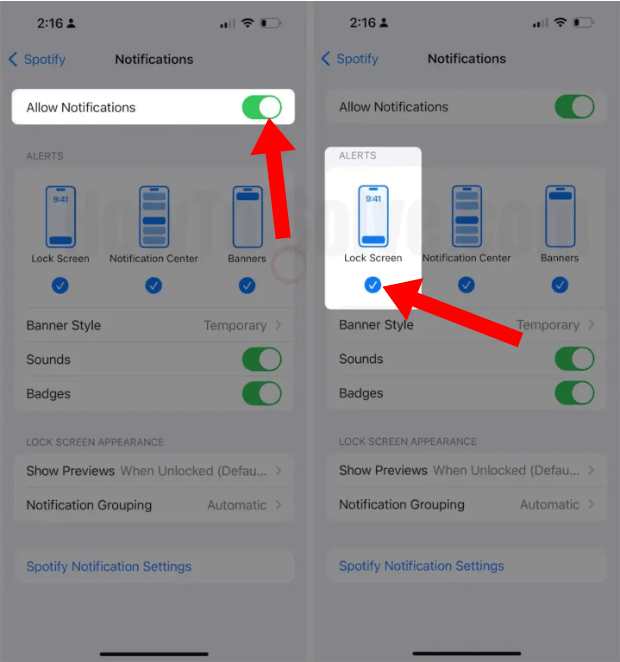
우리의 휴대전화에는 대부분의 앱 기능을 제한하여 여분의 배터리를 절약하는 절전 모드가 있습니다. Spotify 이 기능이 켜져 있으면 잠금 화면이 작동하지 않을 수 있습니다. 따라서 휴대전화에서 비활성화하는 것이 가장 좋습니다.
Android에서, 설정을 열고 앱을 탭합니다. 아래로 스크롤하여 탭합니다. Spotify. 여기서 배터리를 탭하고 제한 없음(또는 Android OEM에 따라 최적화 안 함)을 선택하세요.
iOS에서, iOS 기기에서 설정을 열고 배터리를 탭합니다. 여기서 저전력 모드 토글을 끕니다.
iOS 16 이상 버전에서는 iPhone 잠금 화면에서 포커스 모드를 연결하는 옵션이 있습니다. 이 기능은 많은 사용자에게 유용한 것처럼 보이지만 Spotify iPhone 잠금 화면에서 작동을 중지합니다. 따라서 잠금 화면에서 포커스 모드의 연결을 해제하여 작동하도록 해야 합니다. 이를 위해 잠금 화면을 길게 누른 다음 하단에 있는 포커스 프로필을 선택합니다. 연결된 프로필을 눌러 잠금 화면에서 연결을 해제합니다.
왜 아직도 Spotify 잠금 화면에서 노래를 재생하지 못합니까? 일반적인 솔루션을 시도했는데도요? 다른 음악 플레이어나 기기로 음악을 전송해야 할 수도 있습니다. 이런 식으로 하면 Spotify 앱. 그러나 모든 노래, 앨범 및 팟캐스트는 Spotify 디지털 권리 관리(DRM)를 사용하여 OGG Vorbis 형식으로 인코딩됩니다. 즉, 다운로드한 노래만 재생할 수 있습니다. Spotify 또는 승인된 장치.
여기에서 우리는 강력히 추천합니다. DumpMedia Spotify Music Converter 당신에게 많은 도움이 될 수 있습니다. 당신이 가지고 있든 Spotify 프리미엄이든 아니든 DumpMedia Spotify Music Converter 싱글, 앨범, 플레이리스트 및 팟캐스트를 다운로드하는 데 도움이 될 수 있습니다. Spotify 그리고 그들을 변환 MP3, M4A, WAV, FLAC, AIFF, AAC 및 ALAC를 품질 손실 없이 제공합니다. 따라서 백업으로 쉽게 관리할 수 있습니다. 또는 놀이 Spotify 음악 오프라인 자신이 소유한 미디어 장치를 사용하면 됩니다.
👍더 많은 주요 기능 DumpMedia Spotify Music Converter:
🚩사용 방법 DumpMedia Spotify Music Converter:
다양한 장점을 가지고 있으며, DumpMedia Spotify Music Converter 으로 눈에 띈다 최상의 Spotify Mac용 다운로더 and Win음악을 다운로드하는 방법. 여기서는 단계별로 명확하게 작동하는 방법을 보여드리겠습니다.
1 단계 다운로드 및 설치 DumpMedia Spotify Music Converter Mac/PC로 실행하면 인터페이스가 표시됩니다. Spotify 프리미엄/무료 계정으로 로그인하세요.
2 단계 다운로드하고 싶은 음악을 검색하거나 재생목록으로 이동하세요. 다운로드하고 싶은 음악에 접근하면 변환기 오른쪽에 있는 플러그인으로 드래그하세요.

3 단계 음악을 추가한 후에는 출력 설정을 할 차례입니다. 다음을 선택하는 것이 좋습니다. MP3 대부분의 기기와 미디어 플레이어와 잘 호환되므로 출력 형식으로 사용할 수 있습니다. 변환된 트랙을 볼 수 있는 폴더를 선택할 수도 있습니다.

4 단계 "모두 변환" 버튼을 클릭하여 변환하세요. Spotify 들을 수 있는 노래 Spotify 프리미엄 없이도 모든 기기에서 오프라인으로 이용 가능.

따라서 이것이 모든 수정 솔루션입니다. Spotify Android 또는 iOS 기기의 잠금 화면에서는 안 됩니다. 이 가이드의 방법 중 하나로 문제가 해결되는 경우가 많지만 다른 방법이 모두 실패하면 사용해도 아무런 문제가 없습니다. DumpMedia Spotify Music Converter. 과 DumpMedia, 쉽게 다운로드할 수 있습니다 Spotify 싱글/플레이리스트/앨범 MP3 또는 일괄 처리의 다른 형식, 당신이 아닌 경우에도 Spotify 프리미엄 구독자입니다. 따라서 어떤 것에 대해서도 걱정할 필요가 없습니다. Spotify 당신이 전송할 수 있는 문제 Spotify 어떤 기기에나 다운로드하여 재생할 수 있습니다!
